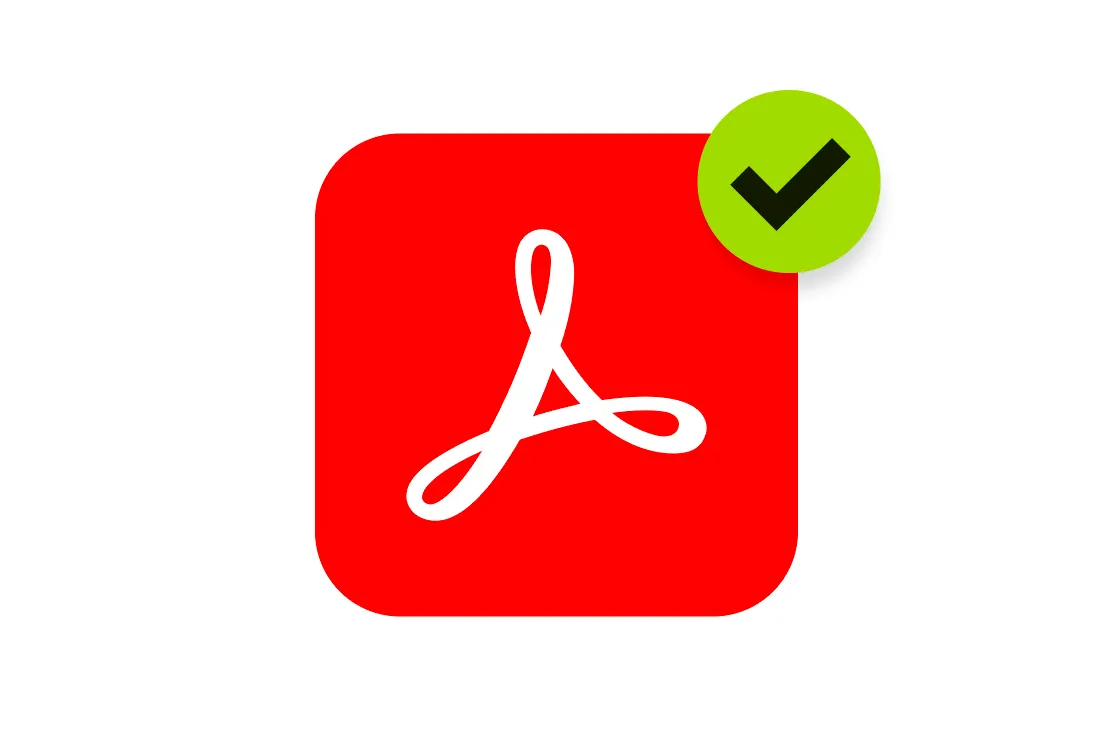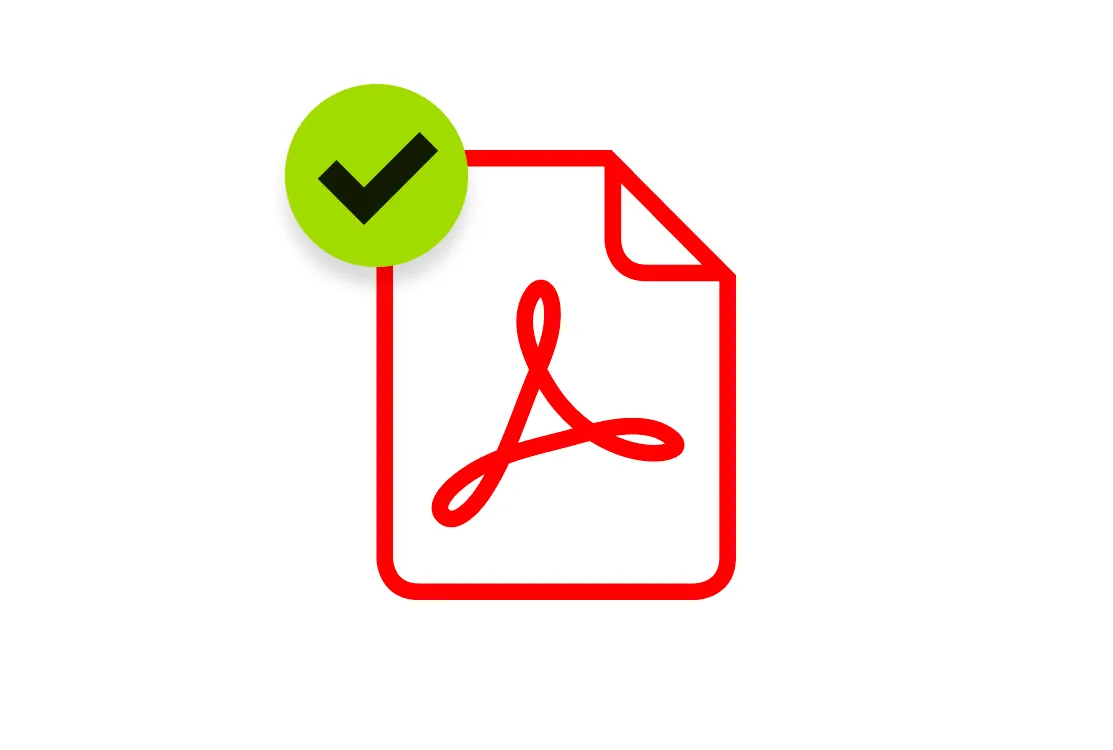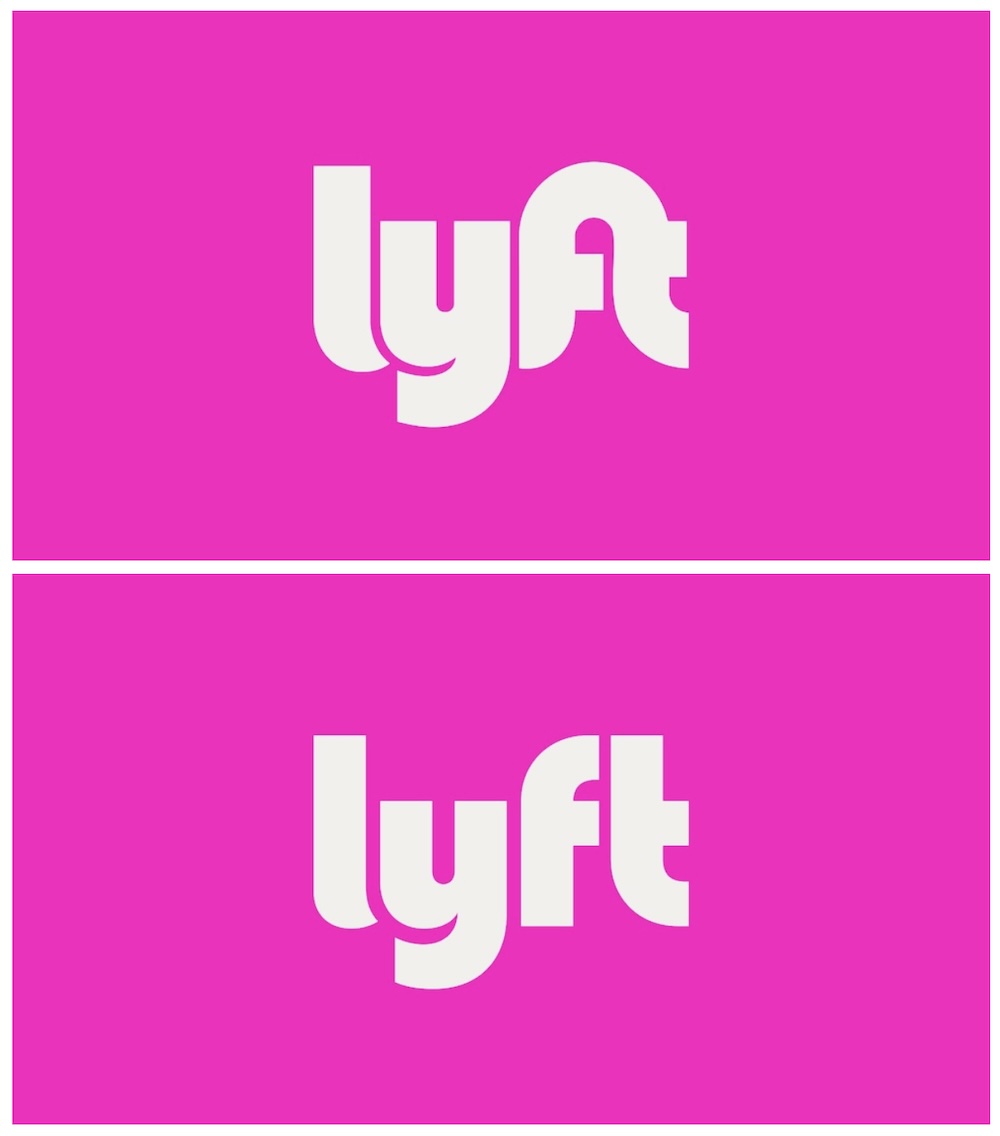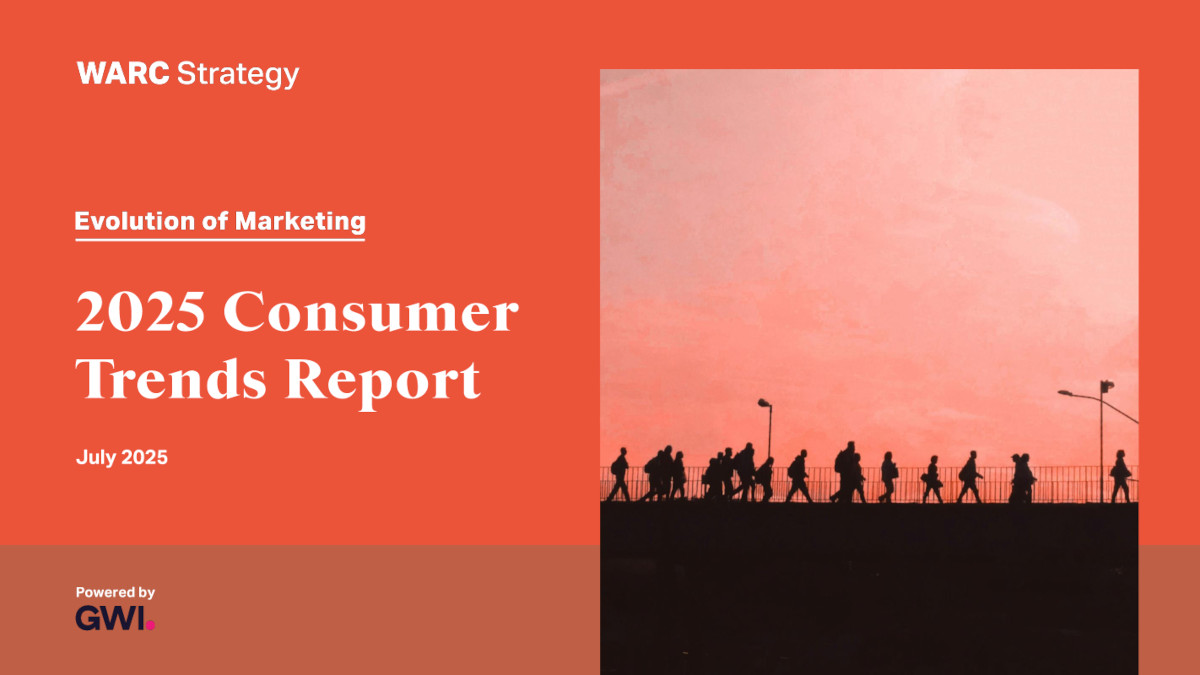UX/UI & Webdesign
Barrierefreie PDFs mit Word erstellen
Barrierefreie PDFs erfordern eine saubere Struktur, korrekte Lesereihenfolge und vollständige Tags. PDF/UA legt dafür die technischen Anforderungen fest. In der Umsetzung mit Microsoft Word treten jedoch Probleme auf, die gezielt geprüft und nachgebessert werden müssen.

In Deutschland regeln die BITV 2.0 und das Barrierefreiheitsstärkungsgesetz (BFSG) die Anforderungen an digitale Barrierefreiheit. Die BITV 2.0 verpflichtet insbesondere öffentliche Stellen zur barrierefreien Gestaltung digitaler Inhalte auf Grundlage der EU-Richtlinie 2016/2102. Das BFSG überträgt vergleichbare Anforderungen auch auf bestimmte private Wirtschaftsakteure und basiert auf der EU-Richtlinie 2019/882.
Für Formulare, Informationsblätter oder Antragsunterlagen im PDF-Format heißt das konkret: Sie müssen so strukturiert und gestaltet sein, dass assistive Technologien wie Screenreader Inhalte zuverlässig interpretieren können. Dieses Vorgehen ähnelt stark der Arbeit mit HTML. Der PDF/UA-2-Standard – genauer gesagt ISO 14289 – definiert, wie das technisch aussehen muss. Entscheidend sind dabei beispielsweise: eine saubere Struktur, die richtige Lesereihenfolge, Alternativtexte für Bilder und korrekt ausgezeichnete Tabellen und Links.
Barrierefreie PDFs mit Word
Im Office-Bereich ist Word weit verbreitet und deshalb oft die erste Wahl für die Erstellung barrierefreier Dokumente. Die Bedienung ist vertraut, und grundlegende Anforderungen wie Formatvorlagen, Alternativtexte oder Spracheinstellungen lassen sich direkt im Editor umsetzen. Der Export als getaggtes PDF ist möglich, bleibt jedoch eingeschränkt: komplexe Layouts, verschachtelte Strukturen oder eine saubere semantische Navigation lassen sich nur bedingt abbilden. Eine vollständig PDF/UA-konforme Datei erzeugt Word alleine nicht.
Ergänzt wird Word daher um weitere Tools wie Acrobat Pro, den PAC-Checker oder ähnliche Drittanbieter-Tools.
Dokumente in Word vorbereiten
Ein großer Teil der technischen Anforderungen lässt sich bereits während der Texterstellung umsetzen – vorausgesetzt, das Dokument ist sauber strukturiert. Formatvorlagen, Spracheinstellungen und Bildbeschreibungen legen den Grundstein für ein barrierefreies Dokument.
Folgende Punkte sind für die Erstellung barrierefreier PDFs in Word relevant:
Meta-Daten des Dokuments definieren
Allgemeine Meta-Daten wie Titel und Autor sollten direkt zu Beginn über die Dokumenteigenschaften integriert werden. Diese Informationen erscheinen in der Dokumentvorschau und werden auch von assistiven Tools genutzt. Wichtig ist hierbei: Mit »Titel« ist weder die Bezeichnung des Dokuments, noch der gesetzte Titel im Dokument selbst gemeint. Der Dokumenttitel lässt sich ausschließlich innerhalb der Eigenschaften einsetzen und wird nicht automatisch übernommen.
Sprache für Textinhalte festlegen
Damit Screenreader den Text korrekt ausgeben können, muss die verwendete Sprache definiert sein. In Word erfolgt das über die Spracheinstellungen. Bei mehrsprachigen Dokumenten sollten die entsprechenden Abschnitte gezielt ausgezeichnet werden. Ohne diese Angaben wird der Text möglicherweise falsch interpretiert.
Formatvorlagen für Textinhalte verwenden
Überschriften, Listen und Fließtext müssen über die integrierten Formatvorlagen erstellt werden. Nur wenn Word anhand der Formatvorlagen die Funktion eines Elements erkennt, wird beim Export auch der passende Tag dazu erzeugt. Die Formatvorlagen lassen sich gestalterisch anpassen, behalten dabei aber stets ihre semantische Bedeutung.
Farbkontraste und Schriftgrößen beachten
Farbkontraste und Schriftgrößen müssen so gewählt sein, dass Inhalte auch bei Sehbeeinträchtigung lesbar bleiben. WCAG-konforme Kontraste und ausreichend große Schrift sorgen dabei für eine bessere Wahrnehmbarkeit, unabhängig des Augabegerätes. Farbkontraste müssen mindestens AA-Level erreichen, um barrierefrei dargestellt zu werden. Zum Überprüfen von Farbkontrasten gibt es online unzählige Tools – für Word gibt es zum aktuellen Zeitpunkt leider keine vollständig integrierten und kostenlosen Add-ins, die Farbkontraste überprüfen können.
Inhaltsverzeichnis automatisch erstellen
Ein automatisch erzeugtes Inhaltsverzeichnis verbessert die Orientierung. Voraussetzung für eine barrierefreie Integration ist auch in diesem Fall die korrekte Nutzung von Formatvorlagen. Das Inhaltsverzeichnis wird dadurch beim Export automatisch mit
Absätze korrekt gestalten
Visuelle Abstände sollten nicht über mehrere Leerzeilen, mit der Enter-Taste erzeugt werden. Diese werden beim PDF-Export häufig falsch getagged oder als separate Absätze interpretiert – das kann die Lesereihenfolge stören und führt bei Screenreadern bei der Interpretation des Inhalts zu Problemen.
Bilder mit Alternativtexten versehen
Grafiken und Bilder benötigen eine textliche Beschreibung, die den Inhalt oder die Funktion eindeutig erklärt. Dabei ist zu beachten: Bei den Alternativtexten handelt es sich nicht um die Bildunterschrift. Diese muss seperat hinzugefügt werden. In Word lässt sich der Alt-Text über das Kontextmenü einfügen. Alternativ kann ein Bild oder visuelles Element als »dekorativ« markiert werden, wenn es keinen relevanten Informationswert enthält, der ausgelesen werden muss.
Tabellen strukturiert anlegen
Um Tabellen in einer nachvollziehbaren Struktur zu erstellen, helfen ebenfalls die integrierten Formatvorlagen der Tabellen. Wichtig ist in jedem Fall, dass die erste Zeile in den Tabelleneigenschaften als Kopfzeile definiert wird. Sie wird beim Export als
Für barrierefreie Tabellen in Word- oder PDF-Dokumenten sind Alternativtexte und Titel nicht zwingend erforderlich, können jedoch die Zugänglichkeit für Nutzer von Screenreadern erheblich verbessern. Alternativtexte oder Titel können über die Tabelleneigenschaften hinzugefügt werden.
Links eindeutig benennen
Linktexte müssen klar beschreiben, wohin sie führen. Formulierungen wie »hier klicken« bieten keine gute Orientierung bei der Nutzung des Dokuments. Word ermöglicht durch das Kontextmenü die Vergabe eines eindeutigen Linktexts.
Barrierefreie PDF aus Word exportieren und nachbereiten
In Microsoft Word lassen sich barrierefreie PDFs direkt exportieren – sowohl unter Windows als auch macOS.
- Unter Windows erfolgt dies über »Speichern unter« mit aktivierter Option »Dokument mit Tags für Barrierefreiheit«. Diese Funktion ist standardmäßig verfügbar.
- Auch unter macOS wird der Export mittlerweile unterstützt: In Office 365 für Mac wählt Ihr beim Speichern die Option »Optimal für elektronische Verteilung und Barrierefreiheit«, um ein getaggtes PDF zu erzeugen.
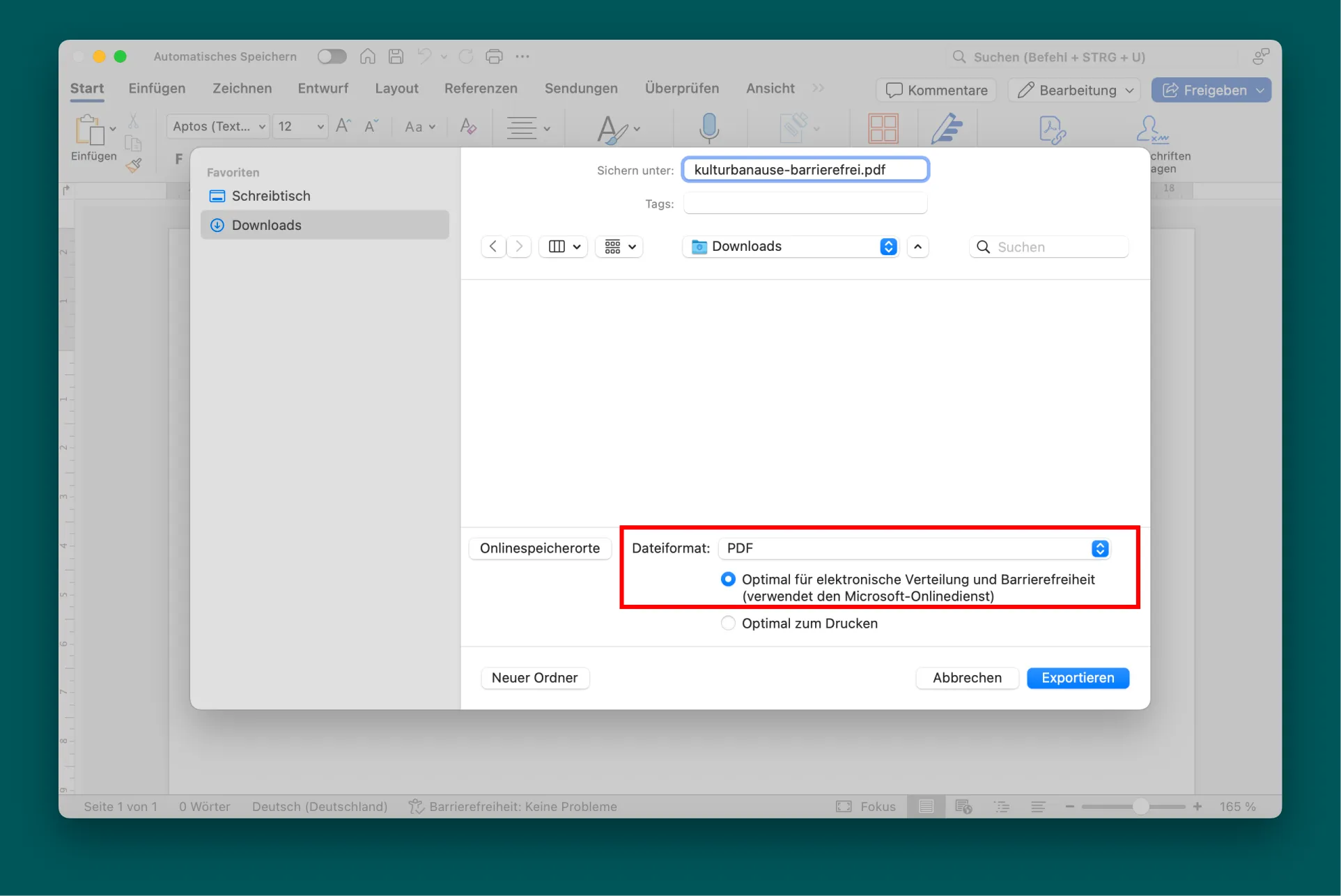
Add-Ins für Word für einen optimierten Export barrierefreier PDFs
Der PDF-Export aus Word unterstützt grundlegendes Tagging – reicht aber oft nicht aus, um vollständige PDF/UA-Konformität zu erreichen. Probleme treten vor allem bei komplexen Tabellen, mehrsprachigen Inhalten, integrierten Inhaltsverzeichnis oder unvollständig abgebildeten Meta-Daten auf. Auch nach einer Nachbearbeitung in Acrobat bleiben häufig Lücken übrig.
axesWord erweitert den Export aus Word um Funktionen, die Word selbst weder bei Windows, noch bei macOS bietet. Das Add-on erstellt strukturierte PDFs mit sauberem Tagging, vollständiger Rollenabbildung und korrekten Meta-Daten. Besonders bei technisch komplexeren Dokumenten sorgt axesWord für bessere Ergebnisse mit deutlich weniger Nacharbeit. Hierbei ist zu beachten dass dieses Tool aktuell nur für Windows verfügbar ist.
Ein weiteres Add-in für Word ist »CommonLook Office«. Das Add-in ist darauf ausgelegt, die Erstellung barrierefreier PDFs direkt aus Word zu erleichtern, indem sie Benutzer durch die Behebung von Problemen zur Barrierefreiheit führt. Allerdings ist ein Download ebenfalls ausschließlich für Windows möglich.
PDFs nachbereiten und überprüfen
Obwohl die sorgfältig erzeugten PDFs grundlegende Tags enthalten, kann die Qualität der Auszeichnung stark variieren – insbesondere bei komplexen Layouts, Tabellen oder verschachtelten Strukturen. Eine Nachbearbeitung ist häufig notwendig, um die Anforderungen des PDF/UA-Standards vollständig zu erfüllen. Auch wenn das Dokument in Word sorgfältig vorbereitet wurde, ist es ohne diese Nachbearbeitung schwer echte Barrierefreiheit zu erreichen.
Neben den erwähnten Add-Ins ist Acrobat Pro ein zentrales Werkzeug zur Nachbereitung. Ergänzt wird Acrobat um Drittanbieter-Tools zur Überprüfung der Konformität gem. PDF/UA-2-Standard.
Probleme bei der Erstellung barrierefreier PDFs in Word
Folgende Probleme sind bekannt und sollten direkt zu Beginn beachtet werden:
- Inhaltsverzeichnisse werden oft nicht korrekt getaggt
- Automatisch generierte Verzeichnisse sind visuell korrekt, werden auch als
getagged, sind im PDF allerdings häufig nicht als strukturierte Navigation erkennbar. Verlinkungen fehlen oder werden nicht barrierefrei umgesetzt. Auch mit Nachbereitung in Acrobat werden von dem PAC-Checker Fehler aufgezeigt, die sich nicht ohne Weiteres beheben lassen. - Schriften werden nicht eingebettet
- Vor allem bei System- oder Nicht-Standard-Schriften kommt es vor, dass diese beim Export nicht vollständig eingebettet werden. Das führt zu Fehlern in der Darstellung oder bei der Prüfung mit PAC.
- Alt-Texte gehen verloren oder werden ignoriert
- Obwohl in Word gepflegt und mit Adobe Acrobat Pro nachbereitet, erscheinen Alternativtexte in der PDF-Struktur oft nicht oder sind nur unvollständig. Besonders bei dekorativen Grafiken fehlt oft die korrekte Kennzeichnung.
- Grenzen von Word bedenken
- Word stößt spätestens bei komplexen Layouts oder interaktiven Inhalten an seine Grenzen. Insbesondere bei Formularen, die in PDF auch interaktiv bedienbar sein sollen, bietet Word keine native Unterstützung für barrierefreie Formularelemente. Auch bei grafisch anspruchsvollen Layouts kann ein darauf spezialisiertes Programm wie Adobe InDesign – ergänzt um ein Plug-in wie MadeToTag – die bessere Wahl sein.
Praktische Tipps für die Planung und Umsetzung
Wer regelmäßig barrierefreie Dokumente erstellen will, sollte nicht erst beim Nachbearbeiten über Struktur, Lesereihenfolge oder Alt-Texte nachdenken. Viele typische Fehler lassen sich vermeiden, wenn bereits beim Aufbau des Dokuments verschiedene Grundlagen beachtet werden. Die folgenden Tipps helfen dabei, typische Fehler zu umgehen und den Aufwand für Nachkorrekturen deutlich zu reduzieren:
- Mit festen Workflows arbeiten
- Wer regelmäßig PDFs erstellt, sollte direkt zu Beginn klare Abläufe für die Erstellung festlegen. Das sorgt für Konsistenz, reduziert Fehlerquellen und spart auf Dauer Zeit.
- Nicht zu spät an Barrierefreiheit denken
- Barrierefreiheit beginnt beim Dokumentaufbau. Formatvorlagen, klare Überschriften-Hierarchien und eine nachvollziehbare Lesereihenfolge bilden die Grundlage. Wenn früh sauber gearbeitet wird, reduziert sich der Korrekturaufwand in Acrobat erheblich.
- Einfache Strukturen im Dokument verwenden
- Je einfacher die Struktur, desto klarer ist das Ergebnis für assistive Technologien interpretierbar. Mehrspaltige Layouts, verschachtelte Tabellen oder zu viele manuelle Formatierungen erhöhen das Risiko technischer Fehler. Standardisierte Layouts helfen dabei.
- Keine sensiblen Daten mit Online-Tools prüfen
- Browserbasierte Prüfwerkzeuge wie axesCheck laden die zu analysierenden Dokumente auf externe Server. Auch wenn Anbieter versichern, keine Daten zu speichern – bei sensiblen oder personenbezogenen Inhalten sollte das vermieden werden. Für solche Fälle bieten lokale Prüftools wie PAC oder Acrobat mehr Kontrolle und Sicherheit.
- Barrierefreiheit transparent in den Erklärungen zur Barrierefreiheit kommunizieren
- Nicht jedes PDF ist sofort vollständig barrierefrei. Entscheidend ist, wie offen damit umgegangen wird. Über eine Erklärung zur Barrierefreiheit auf der Website lassen sich Einschränkungen benennen, geplante Verbesserungen erläutern und Kontaktmöglichkeiten anbieten.
Barrierefreie Projekte mit kulturbanause
Wir setzen regelmäßig digitale Produkte barrierefrei um und kennen die Anforderungen im konzeptinellen, gestalterischen, redaktionellen und technischen Bereich.
Leistungsangebot Barrierefreiheit →
Schulungen von kulturbanause
Wir bieten Seminare und Workshops zu den Themen Konzept, Design und Development. Immer up-to-date, praxisnah, kurzweilig und mit dem notwendigen Blick über den Tellerrand.
Schulung + Beratung
Unsere Agentur in Berlin unterstützt bei digitalen Projekten mit sehr unterschiedlichem Umfang. Mit Beratung, Gestaltung und Programmierung helfen wir Menschen in verantwortungsbewussten Unternehmen dabei, online zeitgemäß zu kommunizieren.
UX/UI & Webdesign
Koto rebranded Lyft › PAGE online
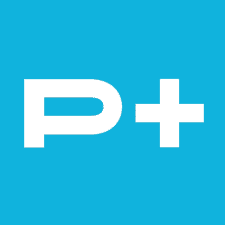
Lyft war seit jeher das leuchtend pinke Anti-Uber. Jetzt aber ist der Fahrdienst-Vermittler von Studio Koto mit seinem ersten Rebranding seit mehr als 10 Jahren versehen worden. Das wirkt sehr fein und setzt dennoch entscheidende Akzente.

- 3 Monate unbegrenzter Zugriff auf alle PAGE+ Inhalte
- PAGE-Update-Newsletter
- 3 x PAGE Impuls
- 1 PAGE Magazin frei Haus und digital als E-Paper
- Digitales Heftarchiv bis 2012
- Zusätzlich mehr als 100 eDossiers zu Spezialthemen
- Newsletter Daily und Weekly
UX/UI & Webdesign
AI, soziale Verbindungen, Influencing › PAGE online
Auch wenn die Mittelschicht verhalten konsumiert, gibt es Chancen für Marken. Dafür muss man sich die Bereiche näher anschauen, in die aktuell gerne investiert wird. Hier gibt es einige Impulse.
UX/UI & Webdesign
Alles so schön zentrisch hier! – Was bedeutet „optische Mitte“, und welche Gestaltungsgrundlagen kommen heutzutage im Kommunikations- und Informationsdesign zur Anwendung?
Optische Mitte, Symmetrie, Asymmetrie und Achsen sind in der Gestaltung elementare Gestaltungsprinzipien. Diese beeinflussen maßgeblich, inwieweit wir Objekte, Zeichen und Designs als harmonisch, ausgewogen und ästhetisch ansehen, auch ob wir jemand anderen als schön empfinden.
Schönheit liegt im Auge des Betrachters, heißt es. Eine Redewendung, die einen Trugschluss birgt: die Existenz von objektiven Kriterien und übergreifenden, universellen Maßstäben wird dabei ausgeblendet. Ästhetik ist nicht völlig relativ. Welche Rolle hierbei Symmetrie spielt, auch welche wahrnehmungspsychologische Faktoren im Design im Zusammenhang mit der optischen Mitte und im Hinblick auf das Empfinden von Ausgewogenheit einen Einfluss haben, darum soll es in diesem Artikel gehen.
Der nachfolgende Text verhält sich asymmetrisch, gemessen an Normen der heutigen Informationsgesellschaft, denn er ist unüblich lang. Ein gewisses Durchhaltevermögen wird dem Leser also abverlangt, vor allem ein scharfer Blick. Bevor wir uns mit konkreten Designs beschäftigen, ist es notwendig zunächst die Gestaltungsgrundlagen zu kennen und zu verstehen.
Symmetrie
Warum ist Symmetrie wichtig? Symmetrie entspricht einer klaren, einfachen Struktur, die das Gehirn leichter verarbeitet und als angenehm empfindet. Symmetrische Formen und Zeichen interpretieren wir als Ordnung, Stabilität und Ruhe, auch als Gesundheit (Biologie). Bei der Einteilung von Flächen in links, rechts, oben, unten und mittig spielt die selbst-bezogene Raumvorstellung des Menschen eine wesentliche Rolle. „Der Mensch macht sich selbst zum Maß seiner Wahrnehmung“ 1. Wir empfinden Symmetrie als harmonisch, da diese auf uns selbst verweist und uns als Individuum bestätigt (Abb. Mensch als Bezugspunkt).
Wenn im Design, in der Grafik, in der Fotografie Objekte als zentrisch dargestellt werden sollen, ist die mathematische Symmetrie nicht entscheidend. Vielmehr geht es in der Gestaltung darum, einen visuellen Eindruck von Symmetrie zu erzeugen. Entscheidend ist, wie es wahrgenommen wird, nicht wie es ist. Was als symmetrisch, harmonisch und ausgewogen wahrgenommen wird, ist verschieden. Auch das Empfinden der optischen Mitte ist individuell verschieden.
Optische Mitte
Eine optische Mitte ist keine objektive Größe, sondern ein wahrnehmungspsychologischer Kompromiss, der für möglichst viele Menschen eine ausgewogene, harmonische Wirkung erzeugen soll. Es geht bei der Bestimmung der optischen Mitte um eine Lösung, die konsensfähig ist.
Im Kommunikations- und Informationsdesign wird empfohlen, wichtige Gestaltungselemente eher an der optischen Mitte als an der geometrischen Mitte zu platzieren, um so ein harmonisch ausgewogenes Gesamtbild zu erzeugen. Je nach Objekt und Format können optische Mitte und geometrische Mitte identisch sein (Beispiel Zielscheibe) – in vielen Fällen jedoch unterscheiden sich diese.
Die optische Mitte betrifft beide Achsen, die horizontale wie die vertikale, jedoch nicht im gleichen Maße. In Bezug auf die vertikale Achse müssen Objekte häufiger händisch positioniert werden. Dies hat wahrnehmungspsychologische Gründe.

In der vertikalen Achse gilt:
Geometrisch mittig platzierte Objekte wirken in einem umgebenden Format (A4, Smartphone im Porträtmodus, u.a.), als seien sie aus der Mitte nach unten verschoben, obwohl sie geometrisch perfekt zentriert sind.
Je höher das Format, um so stärker der Effekt.
Der wahrnehmungspsychologische Grund hierfür ist folgender: Das menschliche Orientierungssystem nutzt die Schwerkraftrichtung als Hauptbezugspunkt im Raum. Da Schwerkraft immer nach unten wirkt, sind wir evolutionär darauf geprägt, den unteren Bereich als den stabilen Boden wahrzunehmen. Wissenschaftler vermuten, dass die Gravitation auch der Grund dafür ist, weshalb wir die Länge von vertikalen Objekten grundsätzlich überschätzen (Horizontal-vertikal Täuschung).
In der horizontalen Achse gilt:
Geometrisch zentrisch platzierte Objekte können, je nach Form, in einem umgebenden Format so wirken, als seien sie aus der Mitte verschoben, obwohl sie geometrisch perfekt zentriert sind. Ein geometrisch zentrisch platziertes Dreieck in einem Kreis wirkt optisch nach links verschoben (siehe Abb. unten). In diesem konkreten Fall wird die optische Ausrichtung dadurch erleichtert, dass sich der Mittelpunkt des gleichseitigen Dreiecks sehr leicht durch das Einzeichnen von Winkelhalbierenden ermitteln lässt (blaue Linien). Da die Kreisfläche nach oben und unten begrenzend wirkt, ist der so ermittelte Mittelpunkt des Dreiecks im Prinzip gleichbedeutend mit der optischen Mitte.

Außerdem gilt für beide Achsen:
Je unregelmäßiger die Form des Objektes, umso stärker der Effekt. Das menschliche Auge tut sich sehr schwer, wenn es darum geht, bei unregelmäßigen Objektformen die exakte Mitte zu finden. Ein achsensymmetrisches Objekt erfordert bei der Gestaltung in der Regel eine geringere Verschiebung, mitunter keine.
Eine Headline, die in Versalien gesetzt ist, bedarf in der Regel, bedingt durch die geringere Unregelmäßigkeit von Versalien, auch einer geringeren Verschiebung als eine Headline, die in Gemischtschreibweise gesetzt ist.
Das umgebende Format beeinflusst die Wahrnehmung des Objektes. Wie auch andere umgebende Objekte die Wahrnehmung eines Objektes beeinflussen (Ebbinghaus’sche-Täuschung).
Dasselbe Objekt kann in Abhängigkeit vom Hintergrund heller oder dunkler erscheinen (Simultankontrast), und somit den Effekt ebenfalls beeinflussen. Innerhalb der Gestaltpsychologie ist dokumentiert, dass bei der Perzeption von grafischen Zeichen und Symbolen viele verschiedene Faktoren und Gestaltgesetze eine Rolle spielen.
Soweit die Gestaltungsgrundlagen. Nachfolgend wird auf die unterschiedlichen Designdisziplinen eingegangen.
Schriftgestaltung
In der Typographie gibt es unzählige Methoden und Techniken, um auf mikro- und makrotypographischer Ebene für ein harmonisches Schriftbild zu sorgen: Überhang (Overshoot), Unterschneidung (Kerning), Ligaturen, Laufweite, Strichstärkenkontrast, Inktrap, und vieles mehr. So werden beispielsweise vertikale Striche (Stems) oft minimal dicker gestaltet als die horizontalen Striche (Bars), damit beide optisch gleich kräftig wirken. Im Typolexikon und unter typografie.info wird in aller Ausführlichkeit auf die vielen Facetten der Schriftgestaltung eingegangen. Kurt Weidemann hat die Vertikalen im Logo der Deutschen Bahn minimal dicker angelegt als die Horizontalen. Die Grundlage hierfür bildet auch in diesem Fall die Gestaltpsychologie.
Doch Logogestaltung ist eine eigene Designdisziplin. Es wäre ein Fehler, wie es KI-Sprachmodelle vielfach tun, wie sich im Rahmen der Recherche zu diesem Artikel gezeigt hat, Bedingungen, Regeln, Anforderungen und Ziele aus einem Teilbereich in einen anderen zu übertragen. Auch deshalb, weil KI-Sprachmodelle wie ChatGPT, GoogleGemini und Perplexity nach wie vor sehr viel Unsinn produzieren, wodurch sie entscheidend zur Verbreitung von Desinformation beitragen, soll mit diesem Artikel der Versuch der Klarstellung unternommen werden.
Denn es ist so: Während bei der Gestaltung von Schriftzeichen die harmonische Eingliederung in ein Alphabet, in ein Font-System im Vordergrund steht, liegt der Fokus bei der Gestaltung eines Logos auf dessen individuellem Ausdruck. Im Kontext Logodesign spielen Prägnanz, Individualität, Emotionalisierung und Story-Telling eine viel größere Rolle. Mit dem Design eines Logos sind ganz andere Ziele verknüpft.
Typologos wie jene von Coca-Cola oder Tempo sind mehr als ein reiner Textkorpus. Ein Typologo hat eine über das geschriebene Wort hinaus gehende semiotische Bedeutung – es repräsentiert etwas: eine Marke. Logos haben eine kommunikative Qualität. Sie werden (von der Erstwahrnehmung einmal abgesehen) weniger wie ein Wort gelesen, sondern mehr wie ein bildhaftes Zeichen erfasst und wahrgenommen, zumeist flüchtig, als Repräsentant einer Marke.
Um die Unterschiedlichkeit der Disziplinen an einem konkreten Beispiel zu veranschaulichen: Bei der Wortmarke des finnischen Glasherstellers Iittala ließen sich die Zeichenzwischenräume unter dem Gesichtspunkt der Schriftgestaltung zweifellos harmonisieren. Doch eben jene unregelmäßigen, geradezu verstörend unruhig wirkenden Zeichenzwischenräume sind es, die der Wortmarke Unverwechselbarkeit verleihen, und die den künstlerischen Anspruch der Marke Iittala artikulieren, und diesen im Visuellen bestätigen. So wie in der Musik eine Pause einem Ton Ausdruckskraft verleiht, ist es im Design der Zwischenraum, der einem Zeichen (Linie, Buchstabe, Farbfläche, u.a.) Geltung und Bedeutung verschafft.
Das bewusste Spiel mit Unregelmäßigkeiten wie auch die gezielte Asymmetrie können in der Gestaltung ungemein effektvoll sein, im Design ebenso wie in der Architektur oder in der Kunst. So wie die ineinander gelegten Hände des Arnolfini-Brautpaares (Jan van Eyck, 1434), leicht rechts der Mittelachse versetzt, Spannung erzeugen und die Aufmerksamkeit des Betrachters auf sich ziehen. Auch das von Paula Scher im Jahr 1995 entworfene Plakat „The Public Theater“ ist deshalb besonders aufmerksamkeitsstark, weil die Gestaltung den gezielten Bruch mit traditionellen Gestaltungsprinzipien wie Symmetrie, Goldener Schnitt, Raster und Achsen beschreibt und dabei tradiertes Harmonieverständnis auf die Probe stellt.
Unregelmäßigkeiten und Asymmetrien im Logodesign
Auch andere namhafte Grafikdesigner, etwa Saul Bass oder Paul Rand, haben für ihre Designs oft asymmetrische Kompositionen gewählt. Das Logo von Continental Airlines (Saul Bass, 1968) besteht nicht, wie so viele andere Airline-Logos, aus einem Kreis als Grundform, sondern aus einer Ellipse. Zudem ist die Bildmarke nicht achsensymmetrisch, obwohl sie dem Anschein nach so wirkt.
Auch Paul Rand, der unter anderem Logos für IBM, UPS und ABC entworfen hat, stattete 1959 das Logo von Westinghouse Electric (Abb. unten links) mit mehreren Unregelmäßigkeiten aus: der Ring ist auf der linken Seite dicker; zudem sind die An- und Abstriche im W minimal verschoben. Das Zeichen ist also nicht zu 100 Prozent achsensymmetrisch.
- Westinghouse Logo, Quelle: Westinghouse
- Starbucks Sirene, Quelle: Starbucks
100 Prozent achsensymmetrisch ist auch die Sirene im Starbucks-Logo nicht (Abb. oben rechts). Die Kontur der Nase unterscheidet sich minimal links- und rechtsseitig der Mittelachse. Verleiht die rechtsseitig längere Schattenkontur der Figur eine natürlichere Anmutung, ein menschlicheres Antlitz? Würden einheitliche Schattenkonturen die Qualität und den Ausdruck des Zeichens verschlechtern? Dies mag jeder für sich bewerten.
Zwei Logos mit versteckten, kaum wahrnehmbaren Unregelmäßigkeiten. Inwieweit derlei Unregelmäßigkeiten dafür sorgen können, dass eine Form einen harmonischeren Ausdruck erhält, ist fraglich. Hinzu kommt, dass die Details schon bei der üblichen Darstellungsgröße eines Logos (App-Symbol, Website, Briefpapier) kaum zur Geltung kommen.
Auch bei dem kürzlich hier im dt vorgestellten Logo der Verbraucherzentrale wurde die Binnenform, das V, absichtlich leicht nach rechts verschoben (siehe Logo-Konstruktion). Die Anpassung diene, so die Erklärung seitens der Verbraucherzentrale, der „optischen Zentrierung in der Gesamtkombination mit der Wortmarke“. Der Umstand, dass das verschobene V auch in der alleinstehenden Verwendung der Bildmarke beibehalten wird, begründet die Pressestelle der Verbraucherzentrale damit, dass „die Bildmarke insbesondere im digitalen Einsatz (z. B. in Social Media) häufig zusammen mit Text dargestellt“ wird. Die leichte Verschiebung unterstütze demnach auch dort die visuell ausgeglichene Gesamtwirkung. Doch kann ein Design dies leisten? Die Begründung ist wenig plausibel.
Aufgrund der hohen Anzahl von Medienanwendungen, Touchpoints und Anwendungskontexten, die im Rahmen von Markenkommunikation heutzutage bestehen, lassen sich die zahlreichen Kombinationen, bestehend aus Logo plus Textumfeld, unmöglich in der beschriebenen Weise harmonisieren. In einigen Fällen ist die „Verbraucherzentrale“-Wortmarke rechts der Bildmarke platziert, mal steht der Name darunter, mal ist der Name einzeilig, mal zweizeilig, mal in schwarz gehalten, mal in weiß (siehe Screen). Zudem sind Abstände, Farbschemata und Typographie unterschiedlich. All diese Bedingungen können darüber hinaus durch Anwender individuell angepasst werden (Schriftgrößen, Dark-Mode, Zoom, etc.).
Diese Unterschiedlichkeit und Varianz gilt es bei der Gestaltung von Logos sicherlich im Hinterkopf zu haben. Allerdings ist es weder technisch möglich diese Varianz auszugleichen, quasi über eine Art Framework, das eine adaptive, kontextsensitive Bildmarke passend zum Umfeld ausspielt –, noch gibt es ein Design, das über eine derartige Qualität verfügt, dass es diese Varianz ausgleichen könnte. Kein wie auch immer manipuliertes Logodesign vermag diese Varianz zu harmonisieren. Design kann vieles leisten, doch nicht alles.
Tatsächlich sind gestalterisch in dieser Weise frisierte Logos verbreiteter als man annehmen könnte. Beispielsweise ist auch das Volkswagen-Logo 2 nicht zu 100 Prozent achsensymmetrisch. Auch an der Target-Bildmarke, im Prinzip eine 100 Prozent symmetrische Form, wurde Hand angelegt und die Symmetrie moduliert (Abb. unten). Wer das Bullseye richtig ins Visier nimmt, wird erkennen: dies ist gar kein Kreis!
- VW Logo – original und gespiegelt, Bildquelle: Volkswagen, Bildmontage: dt
- Target Logo – original und gespiegelt, Bildquelle: Target Corporation, Bildmontage: dt
Die Verschiebungen sind minimal. Beim VW-Logo ist der Ring auf der linken Seite etwas stärker, dafür sind die Anstriche von V und W etwas dünner. Beim Target-Logo sind der weiße Ring und die rote Kreisfläche innen minimal seitlich verschoben und verbogen.
Auch vom Mercedes-Stern sind Logoversionen in Umlauf, bei denen Stern- und Ringform in ähnlicher Weise seitlich verschoben dargestellt sind. Im Brand-Design-Hub von Mercedes wie auch im Webauftritt unter mercedes-benz.de ist ein 100 Prozent achsensymmetrisches Stern-Signet hinterlegt – auf mehreren Facebook-Profilen sowie im Geschäftsbericht 2024 kommt hingegen eine Version mit minimal verschobenen Zacken zum Einsatz. Erst in stark vergrößerter Darstellung sind die Abweichungen zu erkennen. An dieser Stelle muss betont werden, dass es sich hierbei keinesfalls um eine Art von Darstellungsfehler oder technischem Defekt handelt, verursacht durch Bildkompression oder Dateikonvertierung. Die Logos wurden mit Absicht in der dargestellten Form gestaltet.
Schön zentrisch, schön symmetrisch
Um zu verstehen, was es mit derlei Unregelmäßigkeiten innerhalb von Bildmarken auf sich hat, müssen wir auf den oben genannten Aspekt zurückkommen: Wir empfinden Symmetrie als harmonisch. Doch 100 Prozent perfekte Symmetrie kann auch unheimlich wirken, bezogen auf den menschlichen Körper und das Gesicht. Im Rahmen von anatomischen Studien wurde festgestellt: je symmetrischer ein Körper aufgebaut ist, desto positiver wird dieser bewertet 3. Als schön und gesund wird angesehen, wer ein möglichst symmetrisches Gesicht hat. Auffällige Asymmetrien werden als Zeichen von Erkrankung gedeutet. Perfekte Symmetrie gibt es in der Anatomie allerdings nicht.
Und dieser Aspekt spielt in unterschiedliche Designdisziplinen mit hinein, die Natur gewissermaßen zum Vorbild nehmend. Das Ergebnis sind mikroskopisch kleine Abweichungen, die das Gesamtbild einer als symmetrisch angesehenen Form in positiver Weise unterstützen sollen. Das menschliche Gehirn sucht nach Mustern, und ist in der Lage fehlende Elemente imaginär zu ergänzen – so können wir Konturen sehen, wo keine sind (Scheinkonturen). Paul Rand, einer der einflussreichsten und profiliertesten Gestalter seiner Zeit, war zudem der Meinung, dass eine perfekte Symmetrie zu offensichtlich wäre 4.
Dahinter steht eine Designphilosophie, die nach Rands Verständnis dem Betrachter ein „intellektuelles Vergnügen“, eine Art ästhetische Befriedigung bietet. Otl Aicher, der nicht nur ein akribischer, detailversessener Gestalter war sondern darüber hinaus als Designtheoretiker in der Entwicklung des modernen Designs in Deutschland eine Schlüsselrolle einnimmt, hat ebenfalls an die unter seiner Leitung entstandenen Werke eine philosophische Dimension geknüpft, auch eine moralische. Aicher bezeichnete Symmetrie als „Syntax der Macht“, in Anspielung auf die Architektur von Repräsentationsbauten, wie jene des Weißen Hauses.
Menschen haben unterschiedliche Vorstellungen davon, was ästhetisch, schön, harmonisch ist. Die Wissenschaft kann bestimmte Muster und Faktoren identifizieren, die bei der Wahrnehmung von Designs eine Rolle spielen. Doch inwieweit eine solche von Gestalterhand herbeigeführte Symmetriemodulation einen positiven Effekt auf die Wahrnehmung eines Logos hat, dürfte schwierig zu ermitteln sein. Hinzu kommt, dass die benannten wahrnehmungspsychologische Faktoren innerhalb der Designwelt unterschiedlich, teils gegensätzlich ausgelegt und interpretiert werden. Im Westinghouse-Logo ist der Ring links dicker, während die Ringdicke bei VW und Target in der Höhe variiert.
Vielleicht, so eine These, hat man in den 1960er-, 1970er-Jahren, in einer Zeit, in der die Disziplinen Branding und Corporate Design immer noch in den Kinderschuhen steckten, namhaften Gestaltern mehr Vertrauen und Glauben geschenkt. Design ist heute demokratischer – Wissen und Werkzeuge sind jederzeit verfügbar. Zudem sind die Anforderungen im Bereich der Markenkommunikation heute wesentlich komplexer. Hersteller, die falsche Versprechen machen, bekommen den Zorn der Internetgemeinde zu spüren. Wenn ein Unternehmen im Leitbild Werte wie Integrität, Ehrlichkeit, Transparenz, Klarheit und Authentizität betont, dann braucht es heute mehr denn je ein visuelles Erscheinungsbild, das dieses Selbstbild auch bestätigt. Daher gilt für Marken: „Macht euch ehrlich!“ 5.
Das von Anton Stankowski gestaltete Logo der Deutschen Bank, der „Schrägstrich im Quadrat“, ist ehrlich, echt, frei von Verformungen und Verschiebungen. Die streng geometrische Konstruktion visualisiert einen damit einhergehenden Anspruch: Präzision. Ein Zeichen, das nach wie vor funktioniert.
Das Kranich-Signet der Lufthansa, im Jahr 1918 von Otto Firle erdacht und zuletzt von der Münchner Agentur Martin et Karczinski überarbeitet, ist, anders als die Binnenfläche im VW-Logo, auch im mathematischen Sinne ein Kreis. Der Kranich umgebende Ring verfügt über eine gleichmäßige Stärke. Auch der Ring im Logo des Chemiekonzerns Bayer und die Audi-Ringe sind gleichmäßig. Das von Thomas Miller in den 1950er-Jahren entworfene Logo von Motorola ist ebenso zu 100 Prozent achsensymmetrisch wie die von William Golden 1951 gestaltete CBS-Bildmarke. Auch auf die kreisrunden Logos von Bosch, Yamaha und vielen anderen Marken trifft dies zu.
Informationsdesign
Auch im Informationsdesign ist Symmetrie bedeutsam. Achsen- und punktsymmetrisch gestaltete Verkehrszeichen sorgen dafür, dass wir die entsprechenden Informationen schnell und eindeutig erkennen. Ein intellektuelles Vergnügen muss die Betrachtung eines Einbahnstraßenschildes nicht bereiten.
Im Flaggendesign sind Formen, die nur dem Anschein nach symmetrisch sind, völlig unüblich. Symmetrie ist bei Flaggen laut North American Vexillological Association (NAVA) kein absolutes Muss, wird jedoch häufig als unterstützendes ästhetisches Element genutzt. Gutes Flaggendesign ist vor allem simpel und klar. So wie die südkoreanische Nationalflagge (Taegeuk), deren Konstruktion einem strengen symmetrischen Prinzip folgt. Beides, Flaggen und Verkehrszeichen, sind so gestaltet, dass diese aus der Entfernung und in unterschiedlicher Ausrichtung gut erkennbar sind. Kriterien, die auch im Logodesign relevant sind.

Doch Unregelmäßigkeiten und Asymmetrien finden sich auch in der Welt des Informationsdesigns, so zum Beispiel in den GHS-Gefahrenkennzeichen („Globally Harmonized System of Classification and Labelling of Chemicals“), die seit 2012 in Europa als Kennzeichnung für alle gefährlichen Chemikalien Pflicht sind.
Grafische Objekte wie Flamme, Totenkopf und Ausrufezeichen sind im roten Korpus in Form einer Raute nicht nur leicht aus der Mittelachse nach rechts versetzt, ihre Form selbst ist ebenfalls asymmetrisch. Inwieweit die für die Gestaltung verantwortlichen Personen auch in diesem Fall eine harmonischere Gesamtwirkung verfolgen, ist nicht bekannt. Auch in diesem Fall ist der Versatz gezielt herbeigeführt, und nicht etwa ein Darstellungsfehler.
- GHS Piktogramm Tödliche Vergiftung Schädel, Quelle: echa.europa.eu
- GHS Piktogramm Tödliche Vergiftung, Quelle: echa.europa.eu
Als Maßstab für gutes Design können diese Zeichen kaum gelten, ganz unabhängig von ihrer schlechten Darstellungsqualität. Zudem sind die Objekte wie der Totenschädel im GHS06-Piktogramm viel zu weit oben platziert, als dass diese als mittig im Rautenkorpus wahrgenommen werden könnten. Der Kopf sitzt schlichtweg zu weit oben, lässt sich, bedingt durch die Knochen, in dieser Form auch nicht mittig positionieren.
Auch das Deutsche Institut für Normung e. V. (DIN), unter anderem verantwortlich für die Gestalt der Sicherheitszeichen, ist, was die Ausrichtung der grafischen Objekte betrifft, kein verlässlicher Maßstab und Orientierungspunkt. Zu inkonsistent ist die Gestaltung der Zeichen.
Zeichen wie das für „Sammelstelle“ (E007) oder jenes für Augenschutz (M004) sind zu 100 Prozent achsensymmetrisch; hier sind die Objekte zentrisch platziert. Wohingegen in Zeichen mit gleicher Machart, wie beim „Atemschutz“-Zeichen (M017), Objekte von der Mittelachse rechts verschoben abgebildet werden. Eben für jene Zeichen der ISO-Norm ISO 7010 bestehen dezidierte gestalterische Vorgaben, um so das perzeptuelle Erleben der Sicherheitszeichen zu optimieren. Auch die Einheitlichkeit der Gestaltung soll so gewährleistet werden. Doch wie sich zeigt, gelingt dies nicht immer.
Symbole & Piktogramme
Die von der Designorganisation AIGA herausgegebenen „Symbolzeichen“ sind in dieser Hinsicht konsistent, auch sonst ist gestalterische Qualität besser. Wie viele der über 8 Millionen Icons auf thenounproject.com mit einer Scheinsymmetrie ausgestattet sind, wäre mal interessant zu wissen. Vielleicht mag sich ein KI-Modell der Sache annehmen. Jedenfalls ist diese Art der Verformung von Piktogrammen völlig üblich, auch im Kontext User Interface ist diese keine gängige Praxis.
Markenlogos und Symbole haben als Bedingung gemein, dass sie in zigtausend unterschiedlichen Anwendungskontexten funktionieren müssen. So wie das vom britischen Künstler und Designer Gerald Holtom im Jahr 1958 entworfene „CND-Symbol“ (Campaign for Nuclear Disarmament), allgemein als „Peace-Zeichen“ bekannt. Jeder Mensch, der es einmal gesehen hat, kann das Symbol aus der Erinnerung nachzeichnen. Selbst mit einem einfachen Flachpinsel aus dem Baumarkt oder einer Sprühdose lässt sich das Symbol in sekundenschnelle auf Pappschild, Transparent, T-Shirt und Beutel übertragen.

Die Größe der Winkel, die Breite der Striche oder der Grad der Symmetrie sind dabei ebenso nachrangig wie eine exakte Linienführung des Kreises. Ein Kind kann mit Fingerfarben das Zeichen auf Papier malen – und jeder erkennt es. Die Qualität des Zeichens besteht in der Einfachheit der Struktur, in der Symmetrie der Form. Ein pures, ungeschöntes, dabei ästhetisches, langlebiges, nicht-artifizielles Design.
Konzeptionelle Reinheit und Minimalismus sind auch im Logodesign gefragt. „Im Design sollte man keine Angst vor den allereinfachsten Lösungen haben, wenn sie die Sache treffen“, schreibt Aicher in „Die Welt als Entwurf“ 6. Die Welt ist ohnehin kompliziert genug. ☮
Wer es bis zu dieser Stelle des Artikels geschafft hat, sieht Logodesign und verwandte Gestaltungsdisziplinen womöglich mit anderen Augen. Die Dinge sind zuweilen nicht so wie sie scheinen. Visuelle Gestaltung ist zudem nicht allein eine Frage des persönlichen Geschmacks. Viele Designprinzipien fußen auf wissenschaftlichen Erkenntnissen. Vielleicht kann dieser Artikel dazu beitragen etwas mehr Licht in die optische Mitte zu führen. Das würde mich freuen. Wie immer gilt im dt: Kommentare, Anregungen und Ergänzungen sind sehr willkommen.
Fußnoten
- Monika Heimann, Michael Schütz: Wie Design wirkt – Psychologische Prinzipien erfolgreicher Gestaltung. Rheinwerk Verlag, 2016
- Beim Volkswagen-Logo wurde, nachdem es 2019 öffentlich präsentiert und eingeführt wurde, der Strichstärkenkontrast zwischen „VW“ und dem umgebenden Ring nachträglich durch die verantwortlichen Designer angepasst und verringert, siehe dt-Beitrag
- Vera Spillner: Symmetrische Schönheit, spektrum.de
- Maria Popova, Thoughts on Design: Paul Rand on Beauty, Simplicity, the Power of Symbols, and Why Idealism Is Essential in Creative Work, The Marginalian
- Lucas von Gwinner, Dirk von Gehlen: Macht Marke – Orientierung, Sinn, Vertrauen. Wie Kreative Zukunft gestalten, Verlag Hermann Schmidt, 2024
- Otl Aicher, Die Welt als Entwurf, Ernst & Sohn,
-

 Datenschutz & Sicherheitvor 2 Monaten
Datenschutz & Sicherheitvor 2 MonatenGeschichten aus dem DSC-Beirat: Einreisebeschränkungen und Zugriffsschranken
-

 Online Marketing & SEOvor 2 Monaten
Online Marketing & SEOvor 2 MonatenTikTok trackt CO₂ von Ads – und Mitarbeitende intern mit Ratings
-

 Apps & Mobile Entwicklungvor 2 Monaten
Apps & Mobile Entwicklungvor 2 MonatenMetal Gear Solid Δ: Snake Eater: Ein Multiplayer-Modus für Fans von Versteckenspielen
-

 UX/UI & Webdesignvor 2 Monaten
UX/UI & Webdesignvor 2 MonatenPhilip Bürli › PAGE online
-

 Digital Business & Startupsvor 1 Monat
Digital Business & Startupsvor 1 Monat80 % günstiger dank KI – Startup vereinfacht Klinikstudien: Pitchdeck hier
-

 Apps & Mobile Entwicklungvor 1 Monat
Apps & Mobile Entwicklungvor 1 MonatPatentstreit: Western Digital muss 1 US-Dollar Schadenersatz zahlen
-

 Social Mediavor 2 Monaten
Social Mediavor 2 MonatenLinkedIn Feature-Update 2025: Aktuelle Neuigkeiten
-

 Digital Business & Startupsvor 1 Monat
Digital Business & Startupsvor 1 Monat10.000 Euro Tickets? Kann man machen – aber nur mit diesem Trick